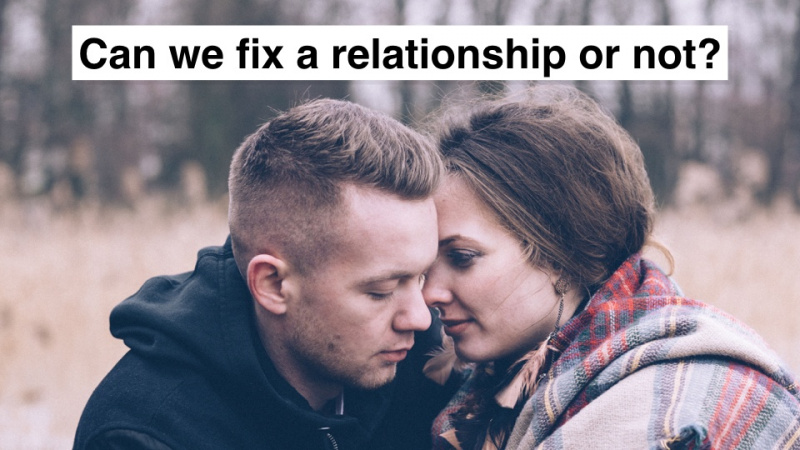25 consells i trucs ocults per a iOS 8 que lamentaràs no saber ara

iOS 8 surt i ofereix funcions fantàstiques. Ara us proporciona edició de fotografies més potent, edició de missatges de veu més còmoda, escriptura de teclat més intel·ligent i una pista saludable. Fins i tot s’obre a aplicacions de teclat de tercers i permet integrar Touch ID amb algunes aplicacions. Tots ells ofereixen una experiència més amable i útil per gaudir de la vida de iOS. Tot i això, aquest no és el final. En realitat, són molts consells i trucs útils però ocults. Vaig buscar a Internet i el vaig provar tot sol, aquí cobreixo 25 consells i trucs per a iOS 8 per mostrar-vos el sorprenent que és.
1. Comproveu l'ús de la bateria
La bateria s’esgota a un ritme alarmant, cosa que obliga a carregar iPhone, iPad o iPod touch amb freqüència. No us preocupeu. iOS 8 us ajuda a controlar l'ús de la bateria i us indica quines aplicacions us consumeixen més la bateria. Només cal que aneu a Configuració> General> Ús> Ús de la bateria.

2. Recuperar fotos suprimides
Heu suprimit fotos per error de l'iPhone, l'iPad o l'iPod touch? No us espanteu. iOS 8 torna les fotos suprimides sense esforç. Toqueu l'aplicació Fotos i veureu un àlbum suprimit recentment. Aquest àlbum conté temporalment fotos que s’han suprimit recentment. Conserva aquestes fotos durant 30 dies. Per tant, és millor recuperar les fotos desitjades abans de la data límit.

3. Compra cançons a través de Siri
Com ja sabeu, iOS 8 permet a Siri escoltar la cançó que s’està reproduint i reconèixer-la mitjançant Shazam. Això no és tot el que Siri pot fer. Ara, Siri ofereix un URL per comprar la cançó a l'iTunes Store. Que convenient i intel·lectual.

4. Crida en espera de FaceTime
iOS 8 porta trucades en espera a FaceTime. Això vol dir que quan esteu ocupat a FaceTime amb els vostres amics, teniu la possibilitat de rebutjar la trucada telefònica entrant o finalitzar la trucada actual de la nova.

5. Trucades WiFi
Ets client de T-Mobile? Bones notícies per a vosaltres. Ara, no haureu de dependre de la cobertura de la torre cel·lular T-Mobile per fer i rebre trucades. En canvi, iOS 8 us ofereix la possibilitat de fer i rebre trucades telefòniques mitjançant Wi-Fi. Només cal que toqueu Configuració> Telèfon> Trucades Wi-Fi> activeu Permetre trucades WiFi.Publicitat

6. Cerca DuckDuckGo
Fart de la cerca de Google a causa del seguiment de la vostra cerca? Tens una altra opció. iOS 8 presenta DuckDuckGo, que protegeix la vostra privadesa fins al màxim. Per utilitzar-lo, només cal que toqueu Configuració> Safari> Motor de cerca> Estableix DuckDuckGo com a motor de cerca predeterminat.

7. Notificacions de temps de viatge
Quant trigarà a arribar a la vostra destinació desitjada? Quan arribareu a la vostra cita? iOS 8 us dóna una resposta al calendari, de manera que no feu reserves excessives. Per difícil que sigui, fa que els vostres viatges siguin més còmodes.

8. Amaga el teclat predictiu
Ofereix una característica brillant que permet predir quines paraules voleu escriure a continuació. És convenient, però de vegades us pot resultar molest. Si és així, podeu amagar el teclat predictiu tocant les paraules predictives cap avall. Sempre que ho necessiteu, podeu tocar cap amunt per recuperar-los.

9. Reorganitzeu les icones de compartir
Voleu compartir fotos interessants o divertides amb els vostres amics, però les icones de compartir són massa? Ara hi ha una sortida, que us permetrà reorganitzar les icones de compartició a qualsevol ubicació simplement tocant, mantenint premut i arrossegant.

10. Suport al calendari lunar
Si sou xinesos, estic segur que us encantarà aquesta fantàstica característica. Aporta calendari lunar per a vosaltres. És a dir, ara podeu prestar molta atenció a totes les festes tradicionals de la Xina, l’aniversari de la Xina i organitzar-les amb antelació. Per utilitzar el calendari lunar, heu de tocar Configuració> Correu, contactes, calendaris> anar a la secció CALENDARIS> Calendaris alternatius> marcar xinès.Publicitat

11. Contacte d'emergència i DNI mèdic
Gràcies a la funció En cas d’emergència d’iOS 8, tothom pot accedir fàcilment a la vostra informació de contacte d’emergència i a la vostra identificació multimèdia sense desbloquejar l’iPhone. Per configurar-lo, toqueu aplicació Health. Toqueu Media ID, la icona de l'extrem inferior dret per crear la vostra informació mèdica. A continuació, toqueu Crea identificació mèdica per introduir la vostra informació, inclosa la condició mèdica de l'aniversari, medicaments, contacte d'emergència, grup sanguini, alçada, pes i molt més.

12. Potent edició de text a les notes
Ara, l’aplicació Notes d’aquest nou iOS us permet personalitzar i acolorir el vostre propi estil d’edició. Podeu aplicar cursiva, negreta i subratllat a una paraula, frase i fins i tot a un paràgraf sencer. No es tracta només de paraules. Fins i tot podeu afegir qualsevol foto a la nota que esteu editant.

13. Ei, Siri
Només heu de dir que es llançaran Siri i Siri. Podeu fer-ho sempre que l'iPhone, l'iPad o l'iPod touch estigui engegat i es carregui. T’ofereix una gran comoditat quan vols parlar amb Siri. Per configurar-lo, podeu tocar Configuració> General> Siri> activar Permet Hey Siri.

14. Enviar missatges de vídeo
Deixeu que tothom a FaceTime comparteixi vídeos. Ara podeu enviar un vídeo ràpidament mitjançant missatges. Aneu a l'aplicació Missatges i toqueu la icona de càmera a l'esquerra. Trieu Tale Photo o Video i, a continuació, feu un videoclip i toqueu Use Video (Utilitza vídeo). A continuació, toqueu Envia per enviar el vídeo a qualsevol altra persona.

15. Temporitzador de la càmera
El temporitzador ajuda a fer millors selfies. Toqueu l'aplicació Càmera i llisqueu al mode FOTO. Toqueu la icona en forma de rellotge i obtindreu tres opcions. Podeu retardar la presa de fotografies durant 3 o 10 segons. Si no el voleu, toqueu Desactivat.Publicitat

16. Amaga la foto
Heu fet algunes fotos i voleu mantenir-les en secret? Amaga'ls. iOS 8 us proporciona el poder d'amagar qualsevol foto que no vulgueu exposar. Només cal que toqueu l'aplicació Fotos i, a continuació, manteniu premuda qualsevol foto. A l'avís emergent, toqueu Amaga> Amaga la foto. La foto desapareixerà. Tot i això, heu de saber que la foto que amagueu es pot veure a l’àlbum. Perquè ningú no vegi la foto, crec que és millor fer-ne una còpia de seguretat i suprimir-la permanentment amb alguna eina de tercers, com ara SafeEraser .

17. Controls separats de focus i exposició
Finalment, amb aquest sistema operatiu surten controls separats de focus i exposició. Quan feu una foto i toqueu la pantalla, apareixerà un quadrat groc i una petita icona de sol. Arrossegueu el dit cap amunt i cap avall i la palanca d’exposició també serà cap amunt i cap avall. Quan feu lliscar el dit cap amunt i cap avall, el petit sol estarà amunt i avall. Fent això, podeu enfosquir o aclarir la brillantor lliurement.

18. Foto preferida
És molt útil afegir fotos al vostre àlbum preferit. Per fer-ho, només cal que toqueu l'aplicació Fotos i toqueu qualsevol foto. A la part inferior apareix una icona semblant a un cor. Vés a tocar-lo. A continuació, la foto apareixerà al vostre àlbum preferit.

19. Cerca ràpida de llocs web
La funció de cerca ràpida de llocs web permet a Safari utilitzar el quadre de cerca intel·ligent per fer cerques automàticament als llocs web. Per exemple, introduïu Wiki a la barra d'adreces i, a continuació, apareixerà el lloc web de Wikipedia correcte als resultats de la cerca. Toqueu-lo per accedir fàcilment al lloc web.

20. Marqueu els missatges com a llegits
Hi ha massa missatges no llegits bloquejats a l'aplicació Missatge? La nova funció us permet marcar tots els missatges no llegits com a llegits. Simplement toqueu l'aplicació Missatges i toqueu Edita a l'extrem superior esquerre. Aneu a l'extrem inferior esquerre i toqueu Llegir-ho tot.Publicitat

21. Sol·liciteu un lloc d'escriptori
Normalment, quan visiteu un lloc web des del vostre iPhone, iPad o iPod touch, el servidor proporciona automàticament una pàgina web optimitzada per a mòbils. Què passa si voleu navegar per un lloc web d'escriptori al vostre iPhone, iPad o iPod touch? Et dóna una resposta. Ara, la funció Sol·licita lloc web d’escriptori està integrada a Safari. Inicieu Safari i introduïu un lloc web al quadre d'adreces. Al menú desplegable, trieu Sol·licita lloc d'escriptori.

22. Mode en escala de grisos
És genial que per fi surt el mode en escala de grisos. Aquesta funció d’accessibilitat us permet veure l’iPhone, l’iPad o l’iPod touch en una situació temperada. Per configurar-lo, només cal que toqueu Configuració> General> Accessibilitat> Activa l'escala de grisos.

23. Afegiu canals RSS a Safari
Podeu subscriure-us a feeds RSS a Safari. Els canals RSS apareixeran a la pestanya Compartir enllaços. Només cal que inicieu Safari i visiteu qualsevol lloc web al qual us vulgueu subscriure. Toqueu la icona Marcadors i toqueu la icona @. Aneu a l'extrem inferior dret i toqueu Subscripció i toqueu Afegeix lloc actual.

24. Desactiva les notificacions per a aplicacions molestes
Us molesta perquè algunes aplicacions us envien notificacions inútils? Ara, ja no cal patir. Us permet desactivar les notificacions d'una aplicació. Aneu a Configuració> Notificacions> Toqueu qualsevol aplicació> desactiveu Permetre notificacions.

25. Vegeu Tots els detalls a Missatges
Afegeix una nova característica Detalls, que us permet veure tots els fitxers adjunts d'una conversa, com ara fotos i vídeos. Això fa que sigui extremadament fàcil suprimir els fitxers grans per alliberar espai. A més, també us permet compartir la vostra ubicació amb els vostres amics.Publicitat

Amb tot, és possible que hi hagi alguns defectes en aquesta nova versió, però hi ha més funcions noves que superen els inconvenients.